Bitdefender fichiers infectés reviennent
Résolu
bjour
Messages postés
8544
Statut
Contributeur
-
Berethor Messages postés 106 Statut Membre -
Berethor Messages postés 106 Statut Membre -
Bonjour,
j'ai BitDefender 2009
et l'autre jour, je lance une analyse complète.
à la fin, il m'indique que 6 fichiers sont infectés,
et qu'il les a supprimé (c'était apparemment des cookies).
bon jusque là pas de problème.
mais là ou ça devient embêtant, c'est que j'en ai relancé une après
(pour etre sur que tout était parti) et il y en a encore d'autres!
elros il y en a "en général" 3 ou 4, qui apparaissent dès el début de l'analyse,
et donc je voudrais bien savoir comment faire pour éliminer ces fichus fichiers e mon ordi!
merci d'avance pour vos réponses constructives!
j'ai BitDefender 2009
et l'autre jour, je lance une analyse complète.
à la fin, il m'indique que 6 fichiers sont infectés,
et qu'il les a supprimé (c'était apparemment des cookies).
bon jusque là pas de problème.
mais là ou ça devient embêtant, c'est que j'en ai relancé une après
(pour etre sur que tout était parti) et il y en a encore d'autres!
elros il y en a "en général" 3 ou 4, qui apparaissent dès el début de l'analyse,
et donc je voudrais bien savoir comment faire pour éliminer ces fichus fichiers e mon ordi!
merci d'avance pour vos réponses constructives!
A voir également:
- Bitdefender fichiers infectés reviennent
- Vérificateur des fichiers système - Guide
- Bitdefender free - Télécharger - Antivirus & Antimalwares
- Renommer des fichiers en masse - Guide
- Fichiers epub - Guide
- Wetransfer gratuit fichiers lourd - Guide
7 réponses

Bonjour ,
Il est possible que ce soit des tracking cookies qui sont créés par certains site , rien de bien néfaste .
Si tu veux nous allons tout de même faire une vérification de ton système à l'aide d'une analyse plus complète .
* Télécharge ZHPDIAG: https://www.zebulon.fr/telechargements/securite/systeme/zhpdiag.html
* Laisse toi guider lors de l'installation, il se lancera automatiquement à la fin.
* Clique sur l'icône représentant une loupe (« Lancer le diagnostic »)
* Enregistre le rapport sur ton Bureau à l'aide de l'icône représentant une disquette
* Héberge le rapport ZHPDiag.txt sur http://www.cijoint.fr, puis copie/colle le lien fourni dans ta prochaine réponse sur le forum.
Il est possible que ce soit des tracking cookies qui sont créés par certains site , rien de bien néfaste .
Si tu veux nous allons tout de même faire une vérification de ton système à l'aide d'une analyse plus complète .
* Télécharge ZHPDIAG: https://www.zebulon.fr/telechargements/securite/systeme/zhpdiag.html
* Laisse toi guider lors de l'installation, il se lancera automatiquement à la fin.
* Clique sur l'icône représentant une loupe (« Lancer le diagnostic »)
* Enregistre le rapport sur ton Bureau à l'aide de l'icône représentant une disquette
* Héberge le rapport ZHPDiag.txt sur http://www.cijoint.fr, puis copie/colle le lien fourni dans ta prochaine réponse sur le forum.
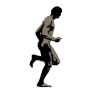
bjour
Messages postés
8544
Statut
Contributeur
4 077
oui s'après les noms qu'ils ont, c'est des cookies qui se temrinent par @doubleclick, @weborama...

Bonjour ,
Deux infections visibles sur ton rapport :
Préliminaire :
Désactive l'UAC : https://www.commentcamarche.net/faq/8343-vista-desactiver-l-uac
Conseils pour héberger les rapports passe toujours par ci-joint :
Pour héberger le fichier il faut aller sur le site http://www.cijoint.fr/
Puis tu clique sur Parcourir , tu choisi ton fichier en l'occurrence ZHPDiag.txt
Ensuite tu clique sur : " cliquez ici pour déposer le fichier "
Un lien de ce type va s'afficher : http://www.cijoint.fr/cjlink.php?file=cj201009/cijDPPKjjs.txt
Il faut me le mettre dans le prochain message .
1er étape : Kiwee Toolbar
* Télécharge AD-Remover (de C_XX) sur ton Bureau.
:!: Déconnecte toi et ferme toutes les applications en cours :!:
* Double-clique sur l'icône AD-Remover
* Au menu principal, clique sur "Nettoyer"
* Confirme le lancement de l'analyse et laisse l'outil travailler
* Poste le rapport qui apparait à la fin (il est aussi sauvegardé sous C:\Ad-report-CLEAN.txt )
(CTRL+A Pour tout selectionner , CTRL+C pour copier et CTRL+V pour coller )
2eme étape : Infection USB
* Télécharge USBFIX : https://www.ionos.fr/?affiliate_id=77097 (créé par El Desaparecido & C_XX) sur ton Bureau. Si ton antivirus affiche une alerte, ignore le et désactive le temporairement.
* Branche tes sources de données externes à ton PC (clé USB, disque dur externe, etc...) sans les ouvrir
* Double clique sur le raccourci UsbFix sur ton Bureau
* Clique sur "Suppression"
* Laisse travailler l'outil
* Ton Bureau va disparaitre puis l'ordinateur va redémarrer : c'est normal
* A la fin, le rapport va s'afficher : poste le dans ta prochaine réponse (il est aussi sauvegardé a la racine du disque dur)
:!: UsbFix te proposera d'envoyer un dossier compressé à cette adress: https://www.ionos.fr/?affiliate_id=77097 Ce dossier a été créé par UsbFix sur ton Bureau. Merci de l'envoyer à l'adresse indiquée afin d'aider l'auteur de UsbFix dans ses recherches. Une fois sur le site, il faut sélectionner "UsbFix" dans le menu déroulant. Merci d'avance pour ta contribution !
Deux infections visibles sur ton rapport :
Préliminaire :
Désactive l'UAC : https://www.commentcamarche.net/faq/8343-vista-desactiver-l-uac
Conseils pour héberger les rapports passe toujours par ci-joint :
Pour héberger le fichier il faut aller sur le site http://www.cijoint.fr/
Puis tu clique sur Parcourir , tu choisi ton fichier en l'occurrence ZHPDiag.txt
Ensuite tu clique sur : " cliquez ici pour déposer le fichier "
Un lien de ce type va s'afficher : http://www.cijoint.fr/cjlink.php?file=cj201009/cijDPPKjjs.txt
Il faut me le mettre dans le prochain message .
1er étape : Kiwee Toolbar
* Télécharge AD-Remover (de C_XX) sur ton Bureau.
:!: Déconnecte toi et ferme toutes les applications en cours :!:
* Double-clique sur l'icône AD-Remover
* Au menu principal, clique sur "Nettoyer"
* Confirme le lancement de l'analyse et laisse l'outil travailler
* Poste le rapport qui apparait à la fin (il est aussi sauvegardé sous C:\Ad-report-CLEAN.txt )
(CTRL+A Pour tout selectionner , CTRL+C pour copier et CTRL+V pour coller )
2eme étape : Infection USB
* Télécharge USBFIX : https://www.ionos.fr/?affiliate_id=77097 (créé par El Desaparecido & C_XX) sur ton Bureau. Si ton antivirus affiche une alerte, ignore le et désactive le temporairement.
* Branche tes sources de données externes à ton PC (clé USB, disque dur externe, etc...) sans les ouvrir
* Double clique sur le raccourci UsbFix sur ton Bureau
* Clique sur "Suppression"
* Laisse travailler l'outil
* Ton Bureau va disparaitre puis l'ordinateur va redémarrer : c'est normal
* A la fin, le rapport va s'afficher : poste le dans ta prochaine réponse (il est aussi sauvegardé a la racine du disque dur)
:!: UsbFix te proposera d'envoyer un dossier compressé à cette adress: https://www.ionos.fr/?affiliate_id=77097 Ce dossier a été créé par UsbFix sur ton Bureau. Merci de l'envoyer à l'adresse indiquée afin d'aider l'auteur de UsbFix dans ses recherches. Une fois sur le site, il faut sélectionner "UsbFix" dans le menu déroulant. Merci d'avance pour ta contribution !

Bonsoir ,
Bien au niveau des manipulations par contre laisse de coté ce que dis Yuyu car c'est des conseils même pas bon et aucune explication ...
On va continuer avec une analyse généraliste :
* Télécharge Malwarebytes : https://www.commentcamarche.net/telecharger/securite/14361-malwarebytes-anti-malware/
* Tu auras un tutoriel à ta disposition pour l'installer et l'utiliser correctement.
* Fais la mise à jour du logiciel (elle se fait normalement à l'installation)
* Lance une analyse complète en cliquant sur "Exécuter un examen complet"
* Sélectionne les disques que tu veux analyser et clique sur "Lancer l'examen"
* L'analyse peut durer un bon moment.....
* Une fois l'analyse terminée, clique sur "OK" puis sur "Afficher les résultats"
* Vérifie que tout est bien coché et clique sur "Supprimer la sélection" => et ensuite sur "OK"
* Un rapport va s'ouvrir dans le bloc note... Fais un copié/collé du rapport dans ta prochaine réponse sur le forum
* Il se pourrait que certains fichiers devront être supprimés au redémarrage du PC... Fais le en cliquant sur "oui" à la question posée
Poste moi aussi un nouveau rapport avec ZHPDIAG
Je ne serais pas disponible demain enfin si peut être demain soir sinon la semaine je serais la , après cette étape pour voir s'il n'y a plus de problème je te donnerais différent conseils pour sécuriser au mieux ton pc que ce soit les mises à jour a faire , une optimisation du pc pour un démarrage plus rapide , et un nettoyage des outils utilisés et des fichiers temporaires .
Bien au niveau des manipulations par contre laisse de coté ce que dis Yuyu car c'est des conseils même pas bon et aucune explication ...
On va continuer avec une analyse généraliste :
* Télécharge Malwarebytes : https://www.commentcamarche.net/telecharger/securite/14361-malwarebytes-anti-malware/
* Tu auras un tutoriel à ta disposition pour l'installer et l'utiliser correctement.
* Fais la mise à jour du logiciel (elle se fait normalement à l'installation)
* Lance une analyse complète en cliquant sur "Exécuter un examen complet"
* Sélectionne les disques que tu veux analyser et clique sur "Lancer l'examen"
* L'analyse peut durer un bon moment.....
* Une fois l'analyse terminée, clique sur "OK" puis sur "Afficher les résultats"
* Vérifie que tout est bien coché et clique sur "Supprimer la sélection" => et ensuite sur "OK"
* Un rapport va s'ouvrir dans le bloc note... Fais un copié/collé du rapport dans ta prochaine réponse sur le forum
* Il se pourrait que certains fichiers devront être supprimés au redémarrage du PC... Fais le en cliquant sur "oui" à la question posée
Poste moi aussi un nouveau rapport avec ZHPDIAG
Je ne serais pas disponible demain enfin si peut être demain soir sinon la semaine je serais la , après cette étape pour voir s'il n'y a plus de problème je te donnerais différent conseils pour sécuriser au mieux ton pc que ce soit les mises à jour a faire , une optimisation du pc pour un démarrage plus rapide , et un nettoyage des outils utilisés et des fichiers temporaires .
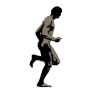
et voila le résultat (apparemment rien de suspect):
Malwarebytes' Anti-Malware 1.46
www.malwarebytes.org
Version de la base de données: 4656
Windows 6.0.6002 Service Pack 2
Internet Explorer 8.0.6001.18943
20/09/2010 19:44:12
mbam-log-2010-09-20 (19-44-12).txt
Type d'examen: Examen complet (C:\|D:\|)
Elément(s) analysé(s): 402723
Temps écoulé: 3 heure(s), 1 minute(s), 14 seconde(s)
Processus mémoire infecté(s): 0
Module(s) mémoire infecté(s): 0
Clé(s) du Registre infectée(s): 0
Valeur(s) du Registre infectée(s): 0
Elément(s) de données du Registre infecté(s): 0
Dossier(s) infecté(s): 0
Fichier(s) infecté(s): 0
Processus mémoire infecté(s):
(Aucun élément nuisible détecté)
Module(s) mémoire infecté(s):
(Aucun élément nuisible détecté)
Clé(s) du Registre infectée(s):
(Aucun élément nuisible détecté)
Valeur(s) du Registre infectée(s):
(Aucun élément nuisible détecté)
Elément(s) de données du Registre infecté(s):
(Aucun élément nuisible détecté)
Dossier(s) infecté(s):
(Aucun élément nuisible détecté)
Fichier(s) infecté(s):
(Aucun élément nuisible détecté)
Malwarebytes' Anti-Malware 1.46
www.malwarebytes.org
Version de la base de données: 4656
Windows 6.0.6002 Service Pack 2
Internet Explorer 8.0.6001.18943
20/09/2010 19:44:12
mbam-log-2010-09-20 (19-44-12).txt
Type d'examen: Examen complet (C:\|D:\|)
Elément(s) analysé(s): 402723
Temps écoulé: 3 heure(s), 1 minute(s), 14 seconde(s)
Processus mémoire infecté(s): 0
Module(s) mémoire infecté(s): 0
Clé(s) du Registre infectée(s): 0
Valeur(s) du Registre infectée(s): 0
Elément(s) de données du Registre infecté(s): 0
Dossier(s) infecté(s): 0
Fichier(s) infecté(s): 0
Processus mémoire infecté(s):
(Aucun élément nuisible détecté)
Module(s) mémoire infecté(s):
(Aucun élément nuisible détecté)
Clé(s) du Registre infectée(s):
(Aucun élément nuisible détecté)
Valeur(s) du Registre infectée(s):
(Aucun élément nuisible détecté)
Elément(s) de données du Registre infecté(s):
(Aucun élément nuisible détecté)
Dossier(s) infecté(s):
(Aucun élément nuisible détecté)
Fichier(s) infecté(s):
(Aucun élément nuisible détecté)

Bonsoir ,
Parfait rien de détecté , lance un scan avec ZHPDIAG et poste moi le rapport on va regarder si tout est OK et si c'est le cas on va passer a s'occuper de l'optimisation de ton pc.
Parfait rien de détecté , lance un scan avec ZHPDIAG et poste moi le rapport on va regarder si tout est OK et si c'est le cas on va passer a s'occuper de l'optimisation de ton pc.
Vous n’avez pas trouvé la réponse que vous recherchez ?
Posez votre question
Bonjour
*Peu de cookies sont gênants. Spywareblaster évite très simplement que les plus gênants s'installent .
Tu n'aura plus doubleclick par exemple.
Spywareblaster ne désinfecte rien, ne tourne pas en tâche de fond, ne remplace pas antivirus ou antispyware, et cohabite sans problème avec ces logiciels.
*Les autres cookies seront enlevés de temps en temps quand tu passes bitdéfender c'est suffisant.
Mais il y en aura toujours dans le pc, internet ne fonctionnerait pas sans les cookies.
*Si tu ne supportes vraiment pas de voir des cookies dans le rapport de bitdéfender, tu peux les nettoyer en quelques secondes avec ccleaner, juste avant le scan de bitdéfender.
(Spywareblaster évite aussi quelques Activ'x néfastes et bloque quelques sites. laisses-le faire)
(Ccleaner permet des tas de "nettoyages"ou de n'en faire qu'un seul, le tuto permet de choisir et comprendre.
Ccleaner ne désinfecte rien non plus.)
Ps: ce que nettoie Berethor dans ton pc est bien plus gênant que les cookies.
*Peu de cookies sont gênants. Spywareblaster évite très simplement que les plus gênants s'installent .
Tu n'aura plus doubleclick par exemple.
Spywareblaster ne désinfecte rien, ne tourne pas en tâche de fond, ne remplace pas antivirus ou antispyware, et cohabite sans problème avec ces logiciels.
*Les autres cookies seront enlevés de temps en temps quand tu passes bitdéfender c'est suffisant.
Mais il y en aura toujours dans le pc, internet ne fonctionnerait pas sans les cookies.
*Si tu ne supportes vraiment pas de voir des cookies dans le rapport de bitdéfender, tu peux les nettoyer en quelques secondes avec ccleaner, juste avant le scan de bitdéfender.
(Spywareblaster évite aussi quelques Activ'x néfastes et bloque quelques sites. laisses-le faire)
(Ccleaner permet des tas de "nettoyages"ou de n'en faire qu'un seul, le tuto permet de choisir et comprendre.
Ccleaner ne désinfecte rien non plus.)
Ps: ce que nettoie Berethor dans ton pc est bien plus gênant que les cookies.

Bonjour ,
Première chose essai de libérer de l'espace sur ton disque dur en supprimant des fichiers inutiles par exemple car la il te reste que 14Go sur 142Go (moins de 10%)
Réalise la mise à jour de JAVA :
* Télécharge JavaRa.zip http://prm753.bchea.org/JavaRa.zip
* Décompresse le fichier sur ton bureau (clique droit > Extraire tout.)
* Double-clique sur le répertoire JavaRa obtenu.
* Puis double-clique sur le fichier JavaRa.exe (le .exe peut ne pas s'afficher)
* Sélectionne la langue Française
* Clique sur Recherche de mise à jour.
* Sélectionne Mettre à jour via le site Sun puis clique sur Rechercher.
* Maintenant clique sur Ouvrir la page internet
* Clique sur l'icône Java Download , choisi ta platform ( système d'exploitation ) puis clique sur Download
* Enregistre le fichier sur ton bureau
* Double clique sur le fichier télécharger , suis les instructions pour installer la nouvelle version de Java
Il sera demandé de fermer tous les programmes utilisant Java
* Maintenant dans JavaRa sélectionne Effacer les Anciennes versions
* Clique sur Oui pour confirmer. L'outil va travailler, clique ensuite sur Ok, puis une deuxième fois sur Ok.
* Un rapport va s'ouvrir, copie-colle le dans ta prochaine réponse.
Note : le rapport se trouve aussi là : ( C:\JavaRa.log )
* Ferme l'application
Puis :
* Lance ZHPFix (si tu es sous Windows Vista ou Windows 7, lance le par un clic-droit dessus --> exécuter en temps qu'administrateur).
* Copie les lignes suivantes :
* Clique sur l'icone représentant la lettre H (« coller les lignes Helper »)
* Les lignes se collent automatiquement dans ZHPFix.
* Clique sur « Ok » puis sur « Tous », puis sur « Nettoyer »
Première chose essai de libérer de l'espace sur ton disque dur en supprimant des fichiers inutiles par exemple car la il te reste que 14Go sur 142Go (moins de 10%)
Réalise la mise à jour de JAVA :
* Télécharge JavaRa.zip http://prm753.bchea.org/JavaRa.zip
* Décompresse le fichier sur ton bureau (clique droit > Extraire tout.)
* Double-clique sur le répertoire JavaRa obtenu.
* Puis double-clique sur le fichier JavaRa.exe (le .exe peut ne pas s'afficher)
* Sélectionne la langue Française
* Clique sur Recherche de mise à jour.
* Sélectionne Mettre à jour via le site Sun puis clique sur Rechercher.
* Maintenant clique sur Ouvrir la page internet
* Clique sur l'icône Java Download , choisi ta platform ( système d'exploitation ) puis clique sur Download
* Enregistre le fichier sur ton bureau
* Double clique sur le fichier télécharger , suis les instructions pour installer la nouvelle version de Java
Il sera demandé de fermer tous les programmes utilisant Java
* Maintenant dans JavaRa sélectionne Effacer les Anciennes versions
* Clique sur Oui pour confirmer. L'outil va travailler, clique ensuite sur Ok, puis une deuxième fois sur Ok.
* Un rapport va s'ouvrir, copie-colle le dans ta prochaine réponse.
Note : le rapport se trouve aussi là : ( C:\JavaRa.log )
* Ferme l'application
Puis :
* Lance ZHPFix (si tu es sous Windows Vista ou Windows 7, lance le par un clic-droit dessus --> exécuter en temps qu'administrateur).
* Copie les lignes suivantes :
OPT:O4 - HKLM\..\Run: [Adobe Reader Speed Launcher] . (.Adobe Systems Incorporated - Adobe Acrobat SpeedLauncher.) -- C:\Program Files\Adobe\Reader 9.0\Reader\Reader_sl.exe
O16 - DPF: {0CCA191D-13A6-4E29-B746-314DEE697D83} (Facebook Photo Uploader 5 Control) - http://upload.facebook.com/controls/2008.10.10_v5.5.8/FacebookPhotoUploader5.cab
O16 - DPF: {104B0A37-AB99-4F06-8032-8BBDC3B77DDB} (Telechargement Control) - http://www.photoweb.fr/moncompte/Account/LogOn?ReturnUrl=%2ftransfert
O16 - DPF: {17492023-C23A-453E-A040-C7C580BBF700} (Windows Genuine Advantage Validation Tool) - http://download.microsoft.com/download/C/0/C/C0CBBA88-A6F2-48D9-9B0E-1719D1177202/LegitCheckControl.cab
O16 - DPF: {233C1507-6A77-46A4-9443-F871F945D258} (Shockwave ActiveX Control) - http://download.macromedia.com/pub/shockwave/cabs/director/sw.cab
O16 - DPF: {4BFD075D-C36E-4F28-BB0A-5D472795197A} (PowerLoader Class) - http://download11.managerzone.com/soccer-3d/PowerLoader.cab
O16 - DPF: {4F1E5B1A-2A80-42CA-8532-2D05CB959537} (MSN Photo Upload Tool) - http://gfx1.hotmail.com/mail/w3/pr01/resources/VistaMSNPUpldfr-fr.cab
O16 - DPF: {5D637FAD-E202-48D1-8F18-5B9C459BD1E3} (Image Uploader Control) - http://www.photoweb.fr/moncompte/Account/LogOn?ReturnUrl=%2ftransfert
O16 - DPF: {7FC1B346-83E6-4774-8D20-1A6B09B0E737} (Windows Live Photo Upload Control) - http://cid-2ccbbedee93bac92.spaces.live.com/PhotoUpload/VistaMsnPUpldfr-fr.cab
O16 - DPF: {8100D56A-5661-482C-BEE8-AFECE305D968} (Facebook Photo Uploader 5 Control) - http://upload.facebook.com/controls/2009.07.28_v5.5.8.1/FacebookPhotoUploader55.cab
O16 - DPF: {8FFBE65D-2C9C-4669-84BD-5829DC0B603C} () - http://fpdownload.macromedia.com/get/flashplayer/current/polarbear/ultrashim.cab
O16 - DPF: {C3F79A2B-B9B4-4A66-B012-3EE46475B072} (MessengerStatsClient Class) - http://messenger.zone.msn.com/binary/MessengerStatsPAClient.cab56907.cab
O16 - DPF: {D27CDB6E-AE6D-11CF-96B8-444553540000} (Shockwave Flash Object) - http://fpdownload2.macromedia.com/get/flashplayer/current/swflash.cab
O16 - DPF: {D4323BF2-006A-4440-A2F5-27E3E7AB25F8} (Virtools WebPlayer Class) - http://3dlifeplayer.dl.3dvia.com/player/install/3DVIA_player_installer.exe
O16 - DPF: {D6E7CFB5-C074-4D1C-B647-663D1A8D96BF} (Facebook Photo Uploader 4) - http://upload.facebook.com/controls/FacebookPhotoUploader4_5.cab
O16 - DPF: {E2883E8F-472F-4FB0-9522-AC9BF37916A7} () - http://platformdl.adobe.com/NOS/getPlusPlus/1.6/gp.cab
O16 - DPF: {E77F23EB-E7AB-4502-8F37-247DBAF1A147} (Windows Live Hotmail Photo Upload Tool) - http://gfx1.hotmail.com/mail/w4/pr01/photouploadcontrol/VistaMSNPUpldfr-fr.cab
O16 - DPF: {F5A7706B-B9C0-4C89-A715-7A0C6B05DD48} (Minesweeper Flags Class) - http://messenger.zone.msn.com/binary/MineSweeper.cab56986.cab
O16 - DPF: {F6ACF75C-C32C-447B-9BEF-46B766368D29} (Creative Software AutoUpdate Support Package) - http://www.creative.com/su2/CTL_V02002/ocx/15031/CTPID.cab
* Clique sur l'icone représentant la lettre H (« coller les lignes Helper »)
* Les lignes se collent automatiquement dans ZHPFix.
* Clique sur « Ok » puis sur « Tous », puis sur « Nettoyer »


